win10磁盘占用100%卡死怎么办 win10怎么解决磁盘占用100%
随着时间的推移,磁盘可能会因为累积的临时文件、系统更新缓存和不必要的程序而变得满满当当。当磁盘占用率达到100%时,会影响到系统的性能和稳定性,对此小伙伴就想要知道win10磁盘占用100%卡死怎么办,那么下面小编就教大家win10怎么解决磁盘占用100%,快来一起看看吧。
具体方法:
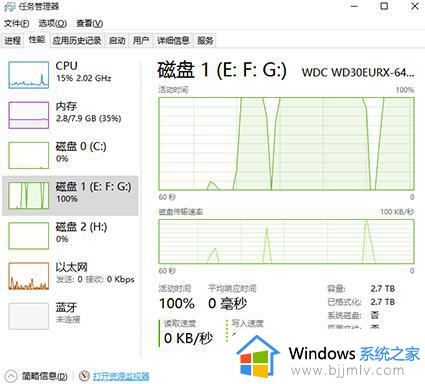
方法一、设备管理器里出现了缺失驱动的设备
1、下载最新版本的Intel Management Engine Interface驱动、Intel® Rapid Storage Technology驱动、Intel INF installation驱动,全部安装完成后,设备管理器里的所有驱动都正常安装。
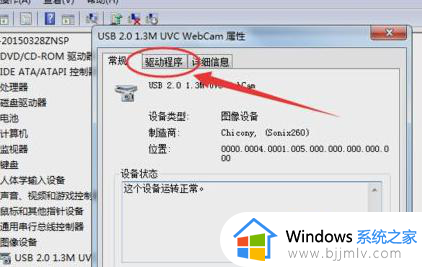
2、设置平衡电源模式,然后重启系统。 磁盘占用恢复正常,问题解决。
方法二、硬盘检测软件检测
用硬盘检测软件检测一下你硬盘的C1值是否正常,如果正常的话你是否在电源管理中开启了高性能模式。
如果开启高性能模式建议按以下方式设置:
右键单击左下角的windows徽标,单击电源选项,然后选择平衡,在平衡的后面点击更改计划设置,点击还原此计划的默认值。
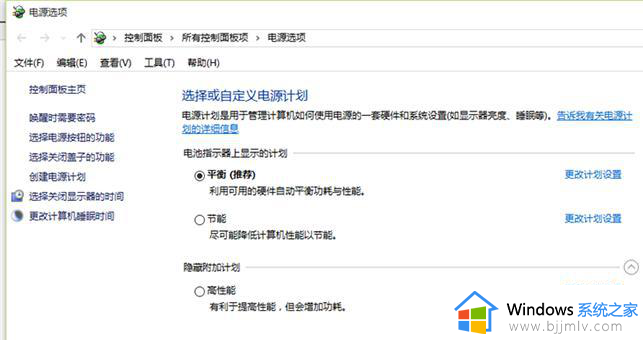
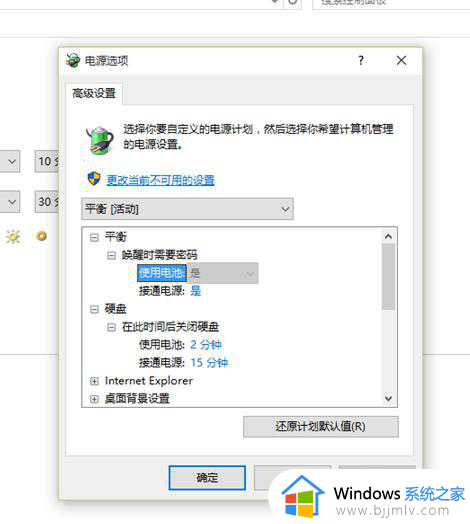
方法三、使用“干净启动”
1、首先以管理员身份登录计算机。
2、【Win】+【R】打开【运行】,输入【msconfig】回车。
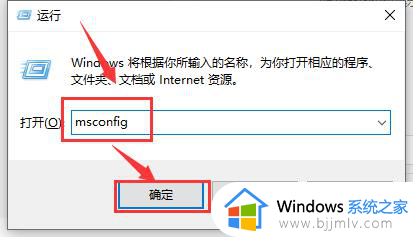
3、在对话框的【服务】选项卡上,点击或单击选中【隐藏所有 Microsoft 服务】复选框,然后点击或单击【全部禁用】。
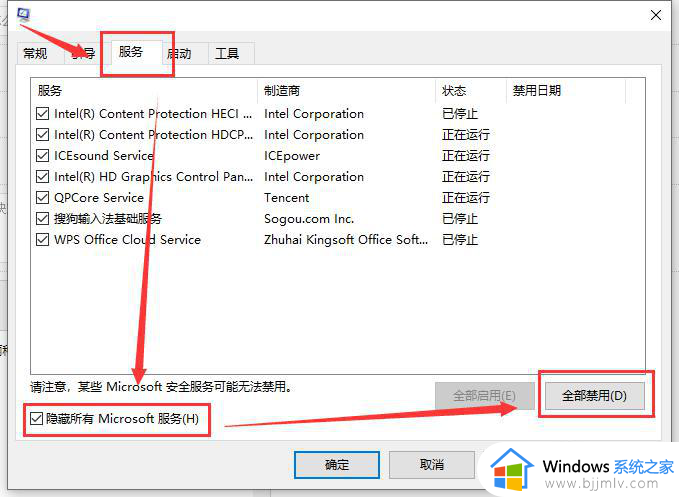
4、打开【任务管理器】,在【任务管理器】的【启动】选项卡上,针对每个启动项,选择启动项并单击【禁用】。
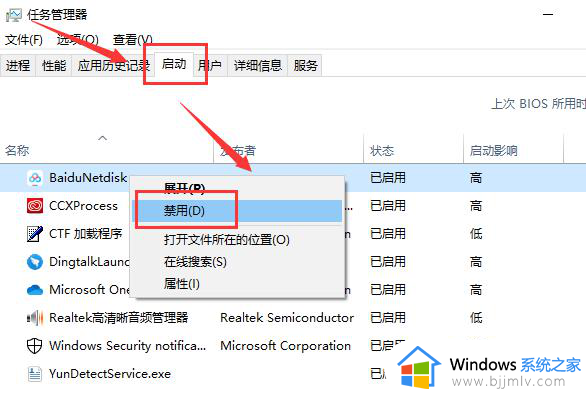
5、在【系统配置】对话框的【启动】选项卡上,点击或单击【确定】,然后重启计算机。
以上全部内容就是小编带给大家的win10怎么解决磁盘占用100%详细内容分享啦,小伙伴们如果你们遇到这种情况的话,就快点参考小编的步骤进行解决。
win10磁盘占用100%卡死怎么办 win10怎么解决磁盘占用100%相关教程
- win10系统磁盘占用100%怎么办 win10磁盘占用100%官方解决办法
- win10磁盘100%占用率怎么办 win10磁盘占用100%解决方法
- win10 磁盘占用100%怎么办 win10系统如何解决磁盘占用100%
- win10磁盘100严重完美解决 win10开机后磁盘100%占用怎么办
- win10专业版磁盘100%解决方法 win10开机磁盘占用100%怎么解决
- win10磁盘100%怎么解决 win10磁盘100%占用率怎么办
- win10磁盘占用率100%官方解决办法 win10磁盘占用率高达100%怎么办
- win10硬盘占用率100%怎么办 win10硬盘占用率高达100%的解决方案
- win10磁盘100%怎么办 win10电脑磁盘占满如何解决
- win10磁盘利用率100%怎么解决 win10磁盘利用率高怎么办
- win10如何看是否激活成功?怎么看win10是否激活状态
- win10怎么调语言设置 win10语言设置教程
- win10如何开启数据执行保护模式 win10怎么打开数据执行保护功能
- windows10怎么改文件属性 win10如何修改文件属性
- win10网络适配器驱动未检测到怎么办 win10未检测网络适配器的驱动程序处理方法
- win10的快速启动关闭设置方法 win10系统的快速启动怎么关闭
win10系统教程推荐
- 1 windows10怎么改名字 如何更改Windows10用户名
- 2 win10如何扩大c盘容量 win10怎么扩大c盘空间
- 3 windows10怎么改壁纸 更改win10桌面背景的步骤
- 4 win10显示扬声器未接入设备怎么办 win10电脑显示扬声器未接入处理方法
- 5 win10新建文件夹不见了怎么办 win10系统新建文件夹没有处理方法
- 6 windows10怎么不让电脑锁屏 win10系统如何彻底关掉自动锁屏
- 7 win10无线投屏搜索不到电视怎么办 win10无线投屏搜索不到电视如何处理
- 8 win10怎么备份磁盘的所有东西?win10如何备份磁盘文件数据
- 9 win10怎么把麦克风声音调大 win10如何把麦克风音量调大
- 10 win10看硬盘信息怎么查询 win10在哪里看硬盘信息
win10系统推荐